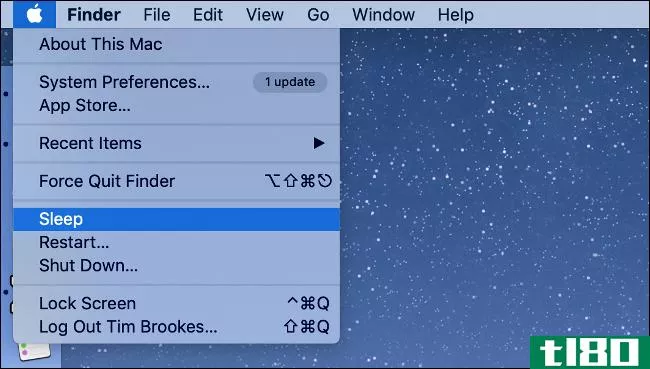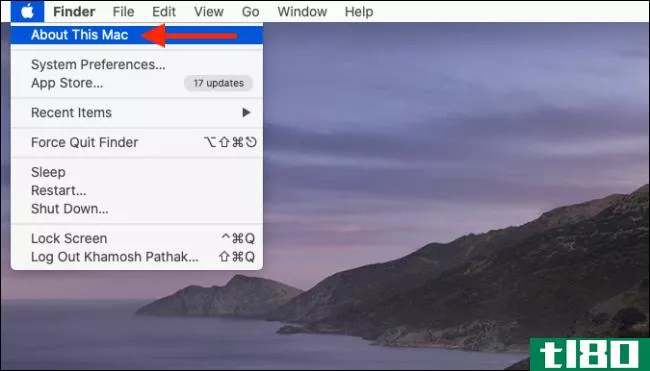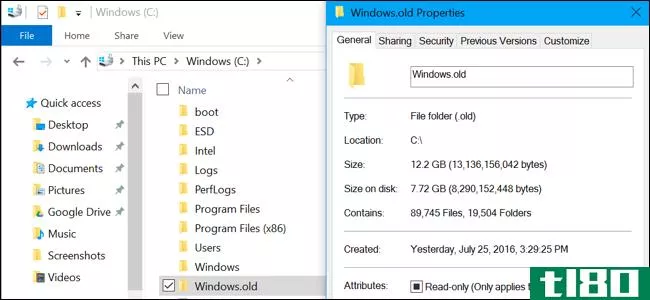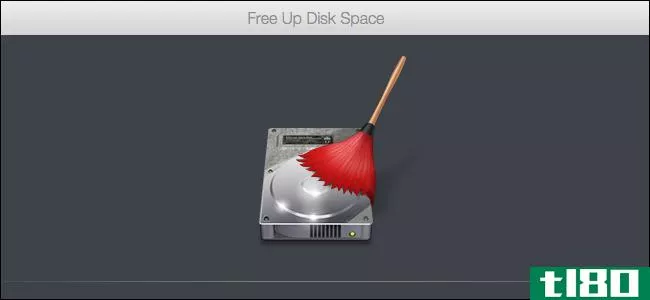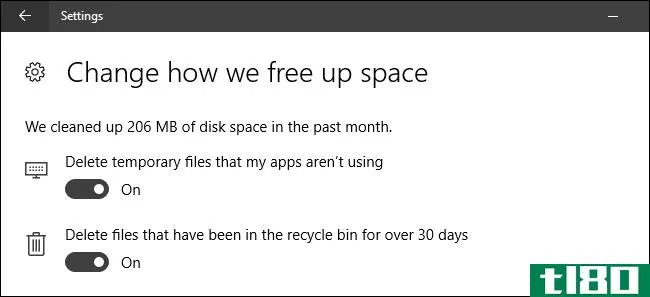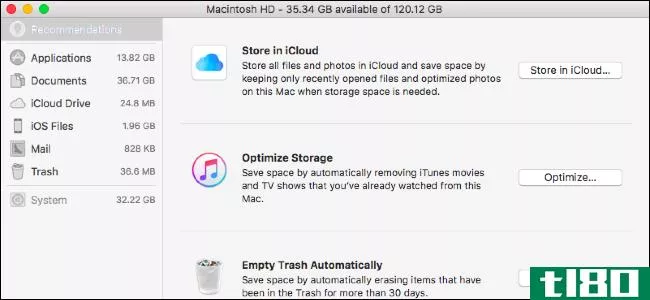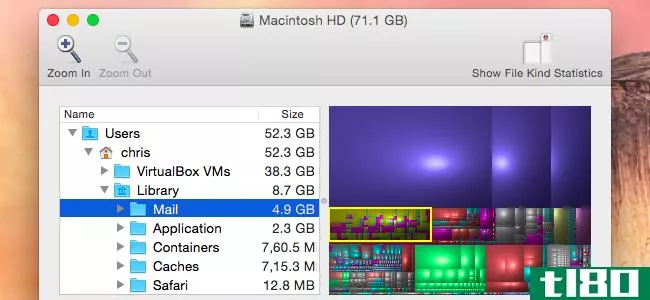释放mac硬盘空间的10种方法
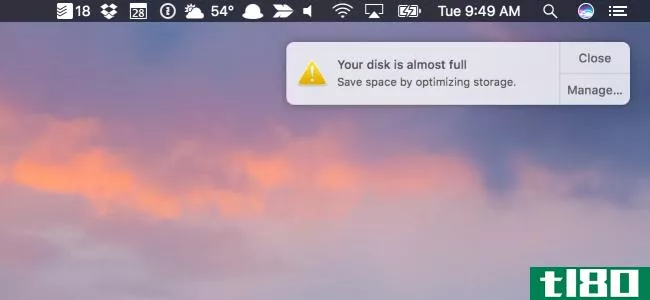
即使是现在,MacBook仍然有很小的硬盘,可以很快填满。幸运的是,有快速和简单的方法来释放你的硬盘空间。下面是如何清理你的Mac和回收一些驱动器空间。
很明显,你可以通过简单的查找和删除大文件和其他你下载的东西来释放磁盘空间,但实际上这只会让你走得更远。只有在清理语言文件、删除重复文件、删除附件、清除临时文件或清空所有垃圾桶时,Mac上浪费的大部分空间才会被回收。
如果你不能保持Mac的硬盘清洁,你最终会得到可怕的“你的磁盘快满了”错误,所以你不妨现在就开始清理一些空间。
如何用简单的方法清理你的mac电脑
如果你不想花大量时间手动查找和清理东西,你可以使用CleanMyMac3来清除临时文件、清理额外的语言文件、卸载应用程序、清除应用程序卸载留下的额外文件、查找和清除存储在邮件中的大附件,等等。
它基本上具备了我们在本文中讨论的清理应用程序的所有功能,但是在一个应用程序中,除了查找重复的文件之外,您仍然希望使用gemini2进行清理。幸运的是,这是同一个供应商,使双子座2,你可以得到他们都作为一个捆绑。
当然,还有一个****,它可以显示你的免费空间去了哪里,让你免费清理一些。
注意:在运行任何清理工具之前,您应该确保备份了所有重要数据,以防万一。
查找并删除重复文件
最棘手的事情之一,可以占用大量的驱动器空间是重复文件乱扔在你的电脑这是特别真实的,如果你已经使用了很长时间的电脑。幸运的是,有像gemini2这样的优秀应用程序可以用来查找和删除重复文件,界面非常流畅和简单。
如果你想的话,你可以在App Store上买到它——苹果有这个作为他们编辑的选择,但是你最好从他们的网站上购买,因为他们那里有****版。
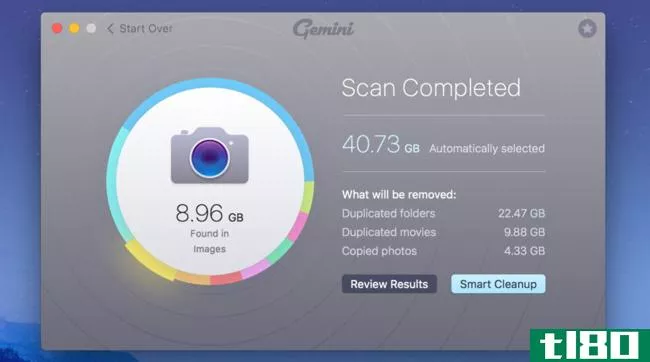
在应用商店和其他地方还有很多其他的选择,但我们使用了这个,并取得了很好的效果。
清空你的垃圾桶
Mac上的垃圾相当于Windows上的回收站。与其从Finder中永久删除文件,不如将它们发送到垃圾箱中,以便在以后改变主意时恢复它们。要完全删除这些文件并释放它们所需的空间,您必须清空垃圾箱。但是mac实际上有多个垃圾桶,所以你可能需要清空几个。
若要清空用户帐户的主垃圾箱,请按住Ctrl键单击或右键单击dock右下角的垃圾箱图标,然后选择“清空垃圾箱”。这将从Finder中删除所有发送到垃圾箱的文件。
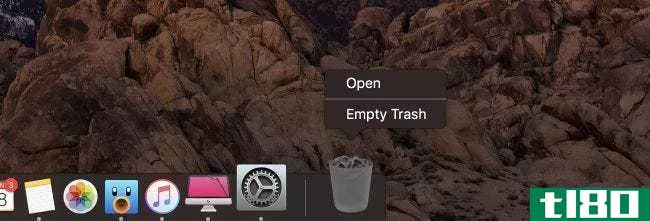
iPhoto、iMovie和Mail都有自己的垃圾桶。如果您已经从这些应用程序中删除了媒体文件,那么您也需要清空它们的垃圾桶。例如,如果您使用iPhoto管理图片并在iPhoto中删除它们,则必须清除iPhoto垃圾以将其从硬盘中删除。为此,只需按住Ctrl键并单击或右键单击特定应用程序中的“垃圾箱”选项,然后选择“清空垃圾箱”。
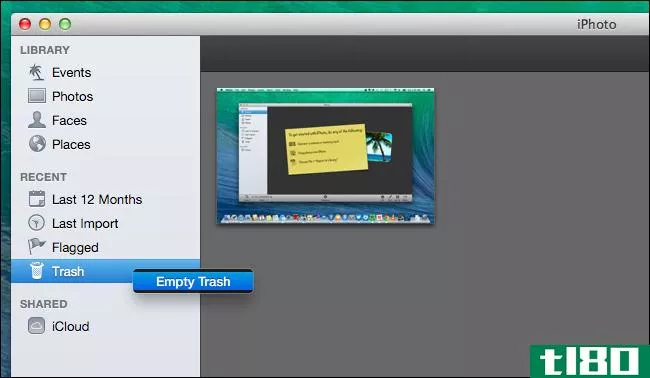
卸载不使用的应用程序
当然,你在Mac上安装的应用程序正在占用空间。如果您不需要它们,您应该卸载它们,只需打开一个Finder窗口,在侧边栏中选择应用程序,然后将应用程序的图标拖放到dock上的垃圾桶。其中一些应用程序可能会占用大量空间。
要找出哪些应用程序占用的空间最多,请打开查找窗口并选择应用程序。单击工具栏上的“在列表中显示项目”图标,然后单击“大小”标题按大小对已安装的应用程序进行排序。
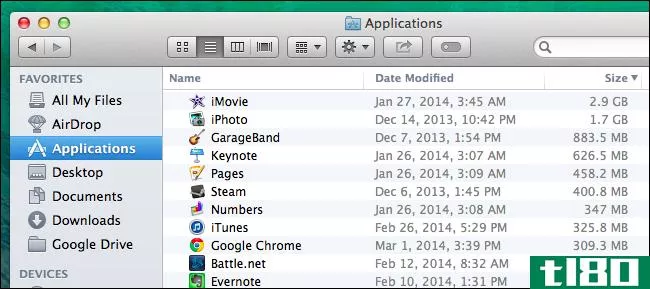
清理iphone或ipad的巨大itunes备份
如果你用iTunes将iPhone或iPad备份到Mac上,你可能会得到大量的备份文件,这些文件占用了惊人的空间。通过查找和删除其中一些备份文件,我们能够清除超过200GB的空间。
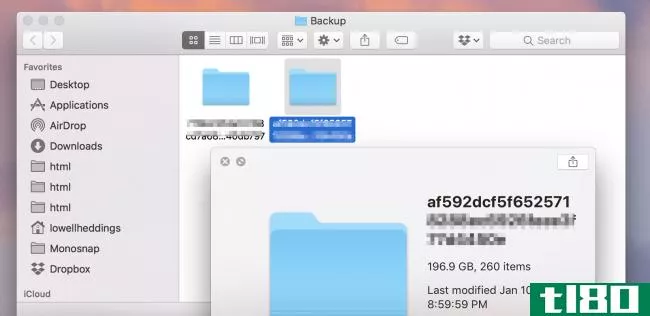
要手动删除它们,您可以打开以下路径以查看备份文件夹,其中包含随机名称,并且您可以删除其中找到的文件夹。你可能想先关闭iTunes再这么做。
~/Library/Application Support/MobileSync/Backup
删除它们更简单(也更安全)的方法是使用CleanMyMac,它将那些令人困惑的文件夹转换为实际的备份名称,这样您就可以决定实际要删除的备份。只需检查要删除的内容,然后单击“清除”按钮。
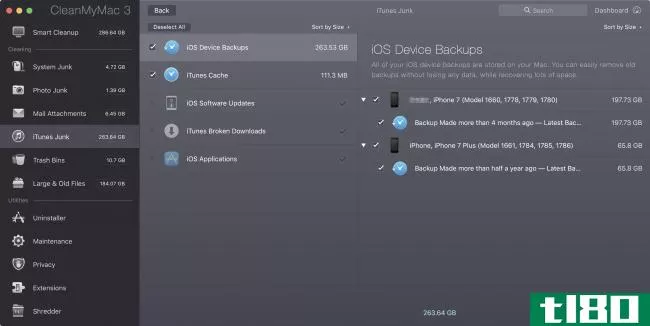
清除临时文件
你的Mac硬盘可能有你不需要的临时文件。这些文件常常毫无理由地占用磁盘空间。MacOSX试图自动删除临时文件,但专用应用程序可能会找到更多要清理的文件。清理临时文件不一定会加快你的Mac,但它会释放一些宝贵的磁盘空间。
你的网络浏览器有一个内置的选项来清除浏览数据,你可以用它来快速清除一些空间,但这不一定是个好主意。这些缓存包含网页中的文件,因此您的浏览器将来可以更快地加载网页。当您浏览时,您的web浏览器将自动开始重建缓存,并且当浏览器的缓存再次增长时,它将减慢网页加载时间。无论如何,每个浏览器都将其缓存限制为最大磁盘空间量。
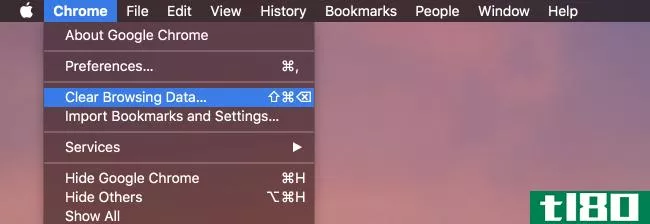
您的系统上还有很多其他临时文件,您可以打开Finder,使用菜单上的Go->Go to Folder,并使用~/Library/Caches访问缓存文件夹。这将调出一个文件夹,其中有一吨文件夹,你可以选择手动删除,如果你选择。
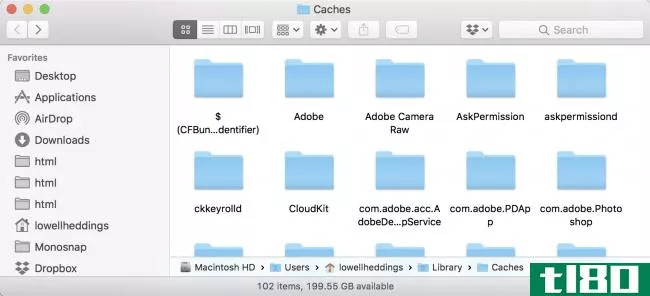
通过使用CleanMyMac,您可以更轻松、更安全地清理临时文件。只需打开它并进行扫描,然后进入“系统垃圾”部分,确定所有缓存文件和其他可以清理的内容。一旦你选择了你想要或不想要清理的东西,只需点击清理按钮。
像CleanMyMac这样的实用程序之所以如此出色,其中一个原因是它将许多令人困惑的文件夹名称转换为实际应用程序的名称,这样您就可以看到实际删除的临时文件。
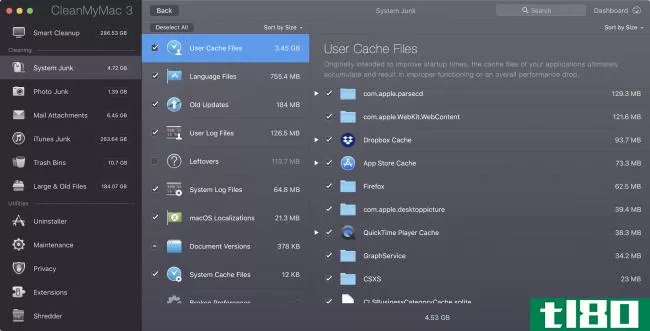
当然,关于临时文件的问题是,在你使用Mac一段时间后,它们中的大多数都会回来。因此,删除临时文件是很好的,但只工作了一段时间。
什么是占用空间并查找大文件(taking up space and find large files)?
为了释放磁盘空间,确切地知道什么在使用Mac上的磁盘空间是很有帮助的。像disk Inventory X这样的硬盘分析工具会扫描你的Mac硬盘,并显示哪些文件夹和文件占用了最多的空间。然后可以删除这些空间占用者以释放空间。
如果您关心这些文件,您可能希望将它们移动到外部媒体—例如,如果您有大型视频文件,您可能希望将它们存储在外部硬盘上,而不是Mac上。
请记住,您不想删除任何重要的系统文件。您的个人文件位于/Users/name下,这些是您要关注的文件。
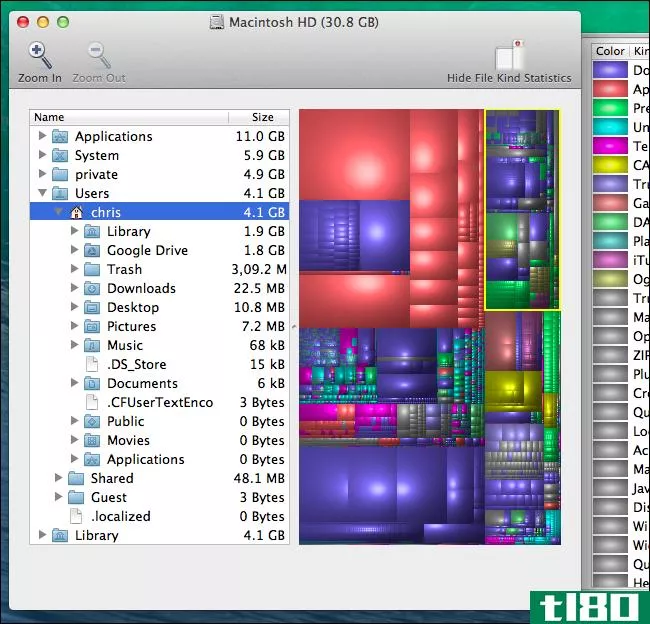
删除语言文件
Mac应用程序提供了支持的每种语言的语言文件。您可以切换Mac的系统语言,并立即开始使用该语言的应用程序。但是,您可能只在Mac上使用一种语言,因此这些语言文件只是毫无理由地占用数百兆字节的空间。如果你想把尽可能多的文件压缩到64gbmacbookair上,那么额外的存储空间会很有用。
要删除额外的语言文件,您可以使用CleanMyMac,正如我们前面提到的(它位于System Junk—>;language files下)。还有一个叫做monoligual的工具也可以删除这些内容,不过这是另一个可以下载的工具,有非常特殊的用途。删除语言文件只有在你真的需要空间的时候才是必要的那些语言文件不会减慢你的速度,所以如果你有一个大硬盘有足够的可用空间,保留它们是没有问题的。
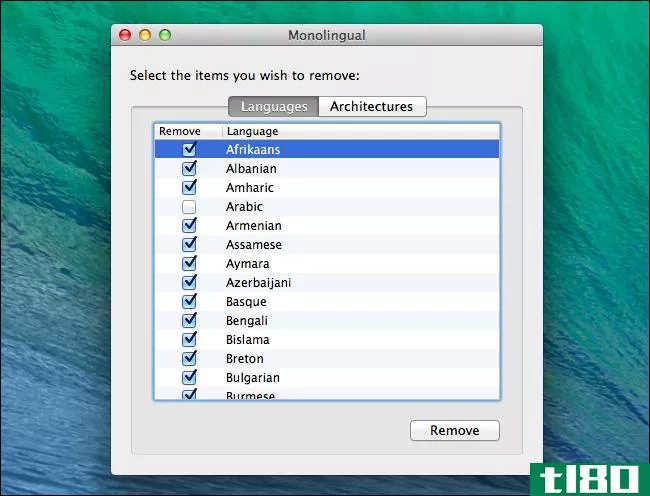
清理mac mail中的大附件
如果您正在使用macOS中的内置邮件应用程序,并且您已经拥有相同的电子邮件帐户很长一段时间了,那么大的电子邮件附件很有可能会占用驱动器上的大量空间,有时会占用很多GB的空间,因此这是清理驱动器时进行检查的好地方。
相关:如何阻止你的Mac邮件应用浪费千兆字节的空间
您可以将邮件设置更改为不自动下载附件以节省空间,也可以运行清理工具来清除附件。如果你使用的是Gmail,你可以设置默认情况下通过IMAP同步的邮件数量限制,只显示最后几千条而不是全部。进入邮件->;首选项->;帐户->;帐户信息,并将“下载附件”下拉列表更改为“最近”或“无”。
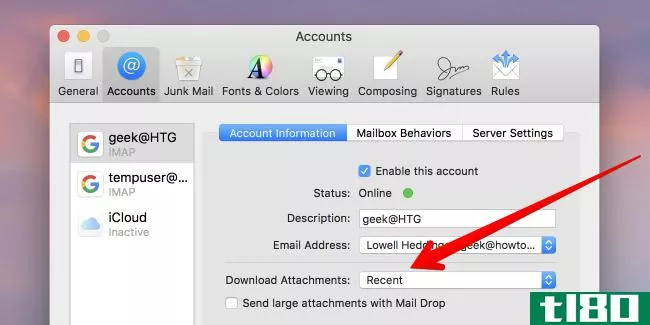
更改此设置将有助于邮件不会占用太多空间,但无法解决已下载电子邮件的附件问题。
如果要删除这些附件,需要遵循一个非常烦人的手动过程:
- 打开“邮件”,单击要查找并删除附件的文件夹。
- 使用“按大小排序”选项查找最大的邮件。
- 单击邮件,然后从菜单栏中选择邮件->删除附件。如果您使用的是IMAP,则不会从邮件服务器中删除附件。
- 对要删除附件的所有邮件重复此步骤。
注意:如果你的电子邮件使用POP,不要删除附件,除非你真的不再需要它们,否则它们将永远消失。如果您使用的是IMAP,任何像Gmail、Yahoo或Hotmail这样的现代电子邮件都会使用IMAP,那么邮件和附件将留在服务器上。
轻松清理电子邮件附件
如果您想自动清理和删除旧附件,我们只知道一个好的解决方案,那就是CleanMyMac。您可以运行扫描,发送邮件附件,并查看所有可以删除的附件。单击“清理”,您的硬盘将没有这些文件。假设您使用的是IMAP,那么这些附件仍然会在您的电子邮件服务器上,这样您就可以删除所有内容而不用太担心了。
如果您担心,还可以取消选中“所有文件”旁边的框,然后手动选择要删除的所有文件。
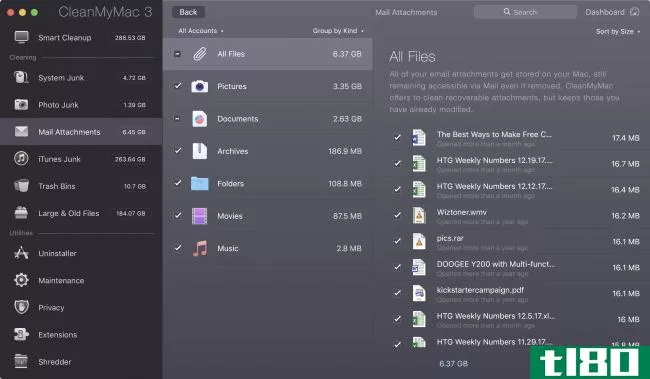
清理下载文件夹
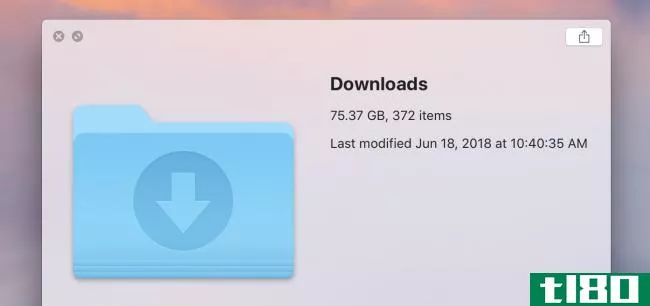
这个提示非常明显,你可能会认为我们不需要包含它,但这是每个人都忘记处理的东西。你的下载文件夹常常充满了你不需要的巨大文件,而这不是你想的东西。
打开Finder,进入下载文件夹,开始删除所有不需要的内容。您可以按文件大小排序以快速删除最大的违规者,但不要忘记查看文件夹记住,每次打开存档文件时,它都会自动解压缩到文件夹中。这些文件夹看起来很无害,但却占用了你硬盘上的大量空间。
使用macos high sierra中的存储工具
最新版本的macOS Sierra有一个新的工具来帮助你清除Mac上的垃圾——只需进入菜单,选择“关于这个Mac”,然后切换到存储选项卡。
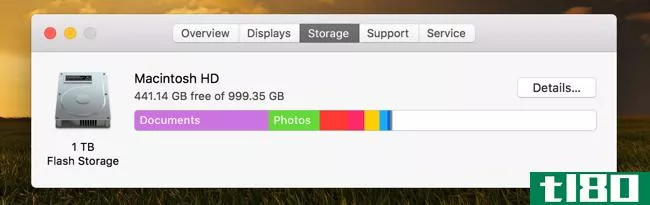
一旦你在那里,你可以通过新的设置,并启用那些有意义的你。
- 在iCloud中存储–这项新功能允许您在iCloud中存储桌面、文档、照片和视频,苹果将根据需要自动释放本地空间。如果您的互联网连接速度很慢,您可能不想启用此功能。
- 优化存储——这个名字与这个功能并不匹配,它基本上是在你观看完购买的iTunes电影和电视节目后删除它们,以免它们弄乱你的硬盘。由于电影,尤其是高清格式的,是非常大的文件,这可以帮助您的Mac电脑从空间不足。当然,如果你已经购买了它们,你可以随时再次下载它们。
- 自动清空垃圾箱-这相当简单,如果你打开它苹果会自动删除旧项目的垃圾箱后,他们已经在那里30天。
- 减少混乱-这将帮助您找到硬盘上最大的文件并删除它们。
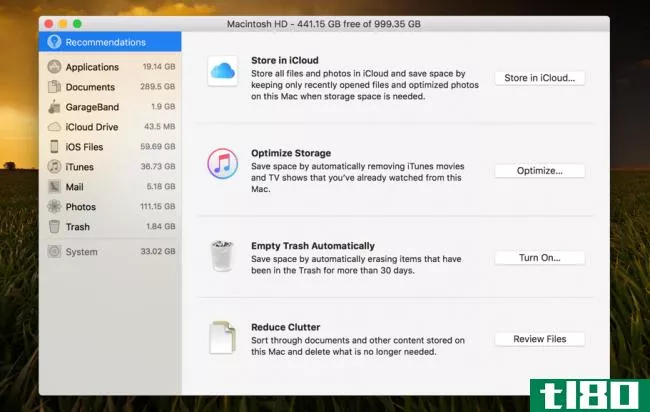
它有点笨重,不像某些第三方工具那么容易使用,但它确实有用。
一定要删除其他你不需要的文件。例如,您可以在下载的.dmg文件中安装应用程序后删除这些文件。就像Windows上的程序安装程序一样,安装完程序后它们就没用了。在Finder中检查下载文件夹并删除任何不再需要的下载文件。
- 发表于 2021-04-05 07:19
- 阅读 ( 214 )
- 分类:互联网
你可能感兴趣的文章
如何查看哪些程序正在使用mac的所有内存
...器选项卡的数量,因为这些选项卡也会占用大量内存。 释放硬盘空间:当可用内存不足时,你的Mac会自动使用一部分硬盘(SSD)存储作为“虚拟内存”,这比实际的物理RAM芯片慢得多。如果您看到“您的系统已经用完了应用程...
- 发布于 2021-04-01 12:09
- 阅读 ( 166 )
如何在mac上自动清空垃圾
...果公司就提供了一种每隔30天自动清空垃圾的方法,可以释放磁盘空间,减少精神混乱。启用它很容易,但是这个选项需要一些挖掘才能找到。这是打开它的最快方法。 首先,点击Mac桌面切换到“Finder”。在屏幕顶部的菜单栏中...
- 发布于 2021-04-01 21:42
- 阅读 ( 132 )
8种让mac启动更快的方法
...间。当这种情况发生时,事情会急剧放缓。 对于你应该释放多少空间没有什么神奇的数字,但是大约占你总驱动器空间的10%是一个很好的起点。当你开始看到macOS警告你的驱动器达到容量时,是时候开始释放一些空间了。 相关...
- 发布于 2021-04-01 23:26
- 阅读 ( 223 )
如何检查mac上的可用磁盘空间
...中充满了各种工具,可以通过清理可能不再需要的文件来释放磁盘空间,包括定期自动清空垃圾箱。 在同一个窗口中,您可以单击侧边栏中的任何一个选项来查看按文件类型划分的磁盘使用情况。 这个界面还允许您删除可能...
- 发布于 2021-04-02 01:19
- 阅读 ( 171 )
如何在mac上删除iphone和ipad备份
...当大的空间。下面是如何查看备份使用了多少空间并将其释放出来。这些技巧适用于macOS Catalina、macOS Mojave和其他最新版本的macOS。 在从Mac删除iPhone和iPad备份之前,我们建议您将它们导出到外部驱动器。您可以使用Time Machine,或...
- 发布于 2021-04-02 08:19
- 阅读 ( 218 )
如何增加macbook的存储空间
...。如果你的云存储空间开始减少,你可以在这里学习如何释放一些空间。 第三方云存储 你不必使用苹果的云服务器。如果您只需要卸载一些文件以释放计算机上的一些空间,任何旧的云存储服务都可以。 以下是您可能需要考虑...
- 发布于 2021-04-03 04:11
- 阅读 ( 317 )
如何在安装Windows10的2019年5月更新后释放超过10gb的磁盘空间
...dows将在10天后自动删除它,但您可以更快地删除它以立即释放空间。 警告:只有当你的电脑工作正常时才应该这样做。如果你在硬件上对新版本的windows10有一些问题,在清除这些文件后,如果不完全重新安装Windows,你将无法“...
- 发布于 2021-04-06 10:00
- 阅读 ( 166 )
如何并行释放磁盘空间
...将引导您完成此任务。要打开它,请启动Parallels,选择要释放空间的虚拟机,然后单击“文件”>“释放磁盘空间”。 如果要从多个虚拟机中释放空间,则需要对每个虚拟机重复以下过程。 您将看到该虚拟机的释放磁盘...
- 发布于 2021-04-07 22:37
- 阅读 ( 192 )
如何利用windows10的存储感知自动释放磁盘空间
...一个多月的东西。下面是如何启用它。 相关:在Windows上释放硬盘空间的7种方法 windows10总是提供一些存储设置,您可以使用这些设置来帮助管理磁盘空间。storagesense是Creators更新中新增的一个功能,其工作原理类似于磁盘清理的...
- 发布于 2021-04-08 01:20
- 阅读 ( 157 )